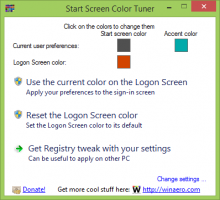Fix Fallout 4 lukud pole nähtavad
Hiljuti välja antud põnevusrollimäng Fallout 4 on muutunud ülipopulaarseks. See on saadaval arvutitele ja mängukonsoolidele. Arvuti puhul on sellel mitmeid probleeme, millega võite kokku puutuda. Üks tüütumaid probleeme on nähtamatud lukud. Kui jõuate luku valimise etappi, kustub ekraan, kuid lukku ei ilmu kuskile, millega suhelda! Lugege artiklit, et teada saada, mis selle probleemi põhjustab, ja selle lahenduse kohta.
Reklaam

Enamikul juhtudel on nähtamatute lukkude põhjuseks kohandatud ekraani eraldusvõime. Kui kohandasite mängu eraldusvõimet oma ekraanikuva eraldusvõimega, mida mäng algselt ei toetanud, võite selle probleemiga kokku puutuda.
Selle parandamiseks on teil kaks võimalust.
Variant üks. Avage lukk ühe eelmääratletud eraldusvõimega.
Kui olete praeguste mänguseadetega rahul, salvestage mäng, väljuge sellest, lülitage mäng eraldusvõimele 1280x800, avage lukk ja taastage oma seaded. See on lihtne ja ilmne.
Variant kaks. Reguleerige ekraani eraldusvõimet
Kontrollisin mitut resolutsiooni. Minu arvuti puhul on maksimaalne mängu eraldusvõime, mis hoiab lukud nähtaval, 1280x940. Kui panen selle kõrguse üle 940, kaovad lukud. Eraldusvõime määramiseks 1280x940 saate teha järgmist.
- Sulgege Fallout 4 mäng.
- Minge oma mängueelistuste kausta. Tavaliselt asub see aadressil:
See arvuti\Dokumendid\Minu mängud\Fallout4
Kui kasutate operatsioonisüsteemi Windows 7, minge aadressile
C:\Kasutajad\teie kasutajanimi\Dokumendid\Minu mängud\Fallout4
- Topeltklõpsake failil Fallout4Prefs.ini. See avatakse Notepadis:

- Leidke rida, mis algab tähega bTopMostWindow=
Muutke seebTopMostWindow=1
- Leidke rida, mis algab tähega bMaximizeWindow=
Muutke seebMaximizeWindow=0
- Leidke rida, mis algab tähega b Piirideta=
Muutke seeb Piirideta=1
- Leidke rida, mis algab tähega bTäisekraan
Muutke seebTäisekraan = 0
- Leidke rida, mis algab tähega iSuurus H=
Muutke see 940-ks:Suurus H=940
- Leidke rida, mis algab tähega iSize W=
Muutke see 1280-ks:iSize W=1280
Võimalik, et lukud jäävad teie korpuses nähtavaks ka muude ekraani eraldusvõimetega. Saate alustada mängu eraldusvõimega 1280x940 ja muuta väärtusi, et neid testida.